컴퓨터 성능을 향상시키고자 램 오버클럭을 고려하거나 메모리 부족 문제를 해결하려는 분들을 위해, 램 오버클럭 시 설정 주의사항 및 주파수 및 전압 설정에 대해 자세히 알아보겠습니다. 램 오버클럭은 컴퓨터 성능을 향상시키는 유용한 방법 중 하나이지만, 올바른 설정과 주의가 필요합니다. 아래의 본문에서는 이러한 주의사항과 설정에 대해 자세히 알아보겠습니다.
0. 램 오버클럭이란?
노랗 목차
- 성능 향상: 램 오버클럭을 통해 램 모듈의 주파수를 높일 수 있으며, 이는 데이터 처리 속도를 빠르게 하여 컴퓨터의 전반적인 성능 향상을 도모합니다. 특히 그래픽 디자인, 비디오 편집, 게임 등의 작업에서 성능 향상을 누릴 수 있습니다.
- 메모리 부족 문제 해결: 램 오버클럭을 통해 추가적인 메모리 대역폭을 확보할 수 있으므로, 메모리 부족으로 인한 성능 저하를 완화하거나 해결할 수 있습니다.
램 오버클럭을 수행하려면 메인보드가 오버클럭을 지원하고, 램 모듈이 오버클럭을 허용할만한 여유 여력을 가지고 있어야 합니다. 램 오버클럭은 주파수 설정을 높이거나 타이밍을 더 낮추는 등의 작업으로 이루어지며, 이러한 조작은 안정성을 고려하여 신중하게 수행되어야 합니다. 또한 오버클럭을 할 때는 전압 설정도 조절하여 메모리 모듈의 안정성을 유지해야 합니다.
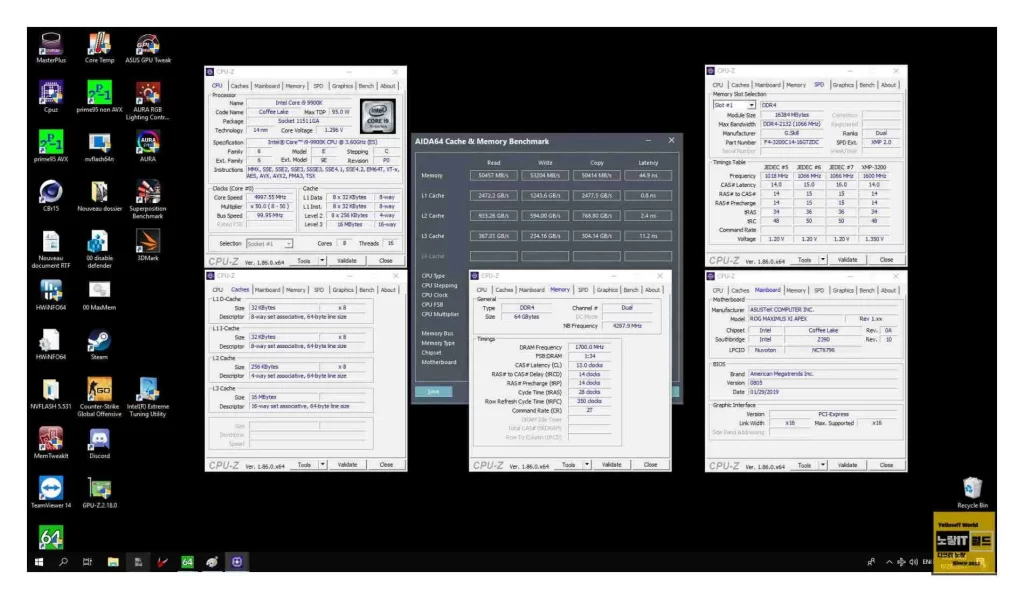
Ram Overclock은 컴퓨터 성능을 향상시키는 효과적인 방법 중 하나로, 메모리 부족 문제를 해결하고 애플리케이션 및 게임 실행 속도를 높일 수 있기 때문에 컴퓨터가 자주 멈추거나 셧다운 프리징, 강제 재부팅 멈춤등 리소스부족 증상과 함께 엑셀이나 워드 파워포인트 등 프린터 인쇄 시 메모리 부족증상이 발생하는 경우에도 RAM 오버클럭을 할 수 있습니다.
이는 컴퓨터의 디스크용량을 가져와 가상메모리로 변경하는 설정과는 다릅니다.
1. 메모리 호환성 확인하기
먼저, 컴퓨터의 메인보드와 램 모듈 간의 호환성을 확인해야 합니다.
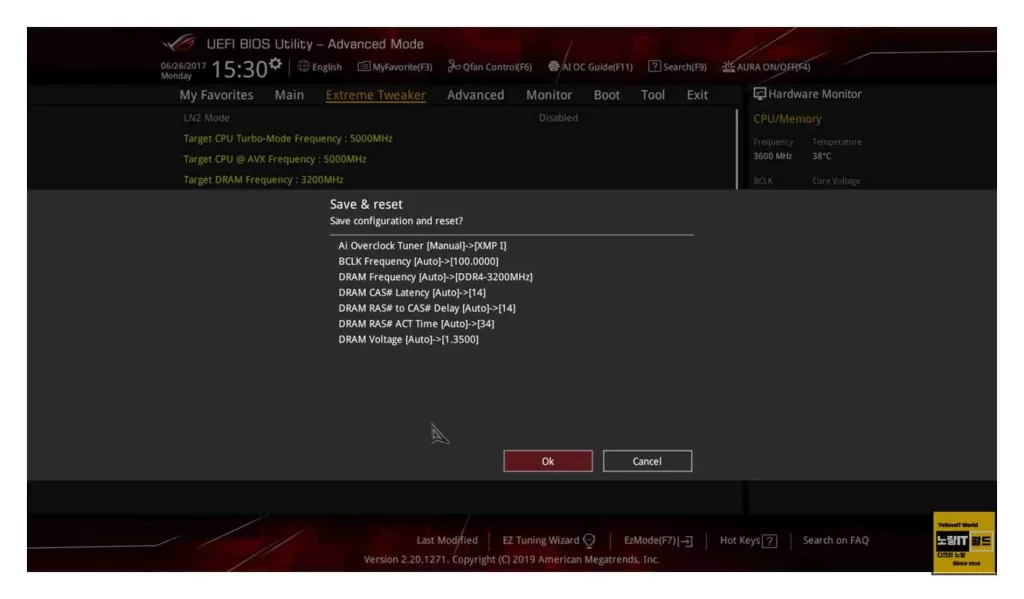
메인보드 제조사의 웹사이트나 메뉴얼을 통해 지원되는 램 종류 및 최대 오버클럭 주파수를 확인하세요. 메인보드가 지원하는 주파수 이상으로 오버클럭하려면 안정성 문제가 발생할 수 있습니다.
2. 안정성 테스트
램 오버클럭 후 시스템이 안정적으로 작동하는지 확인하는 것이 중요합니다. 안정성 테스트 소프트웨어를 사용하여 시스템을 테스트하고, 램 오버클럭이 문제를 일으키는지 여부를 확인하세요. 일반적인 안정성 테스트 도구로는 MemTest86, Prime95, 또는 AIDA64 등이 있습니다.
3. 주파수 설정
램 오버클럭 시에는 주파수 설정을 조절해야 합니다. 주파수를 높이면 데이터 처리 속도가 빨라지지만, 안정성 문제가 발생할 수 있습니다. 따라서 주파수를 조절할 때는 점진적으로 증가시키고 안정성 테스트를 반복해야 합니다.
4. 타이밍 설정
램 모듈의 타이밍은 램 오버클럭 설정에서 중요한 역할을 합니다. 타이밍 값을 조절하여 램 모듈의 응답 시간을 최적화할 수 있습니다. 다만, 타이밍 값을 너무 낮추면 안정성 문제가 발생할 수 있으므로 주의가 필요합니다.
5. 전압 설정
램 모듈의 안정성을 위해 전압 설정을 조절할 수 있습니다. 그러나 전압을 높이면 발열과 에너지 소비가 증가하므로, 신중하게 조절해야 합니다. 메모리 제조사의 권장 전압 범위를 초과하지 않도록 주의하세요.
램 오버클럭 설정방법
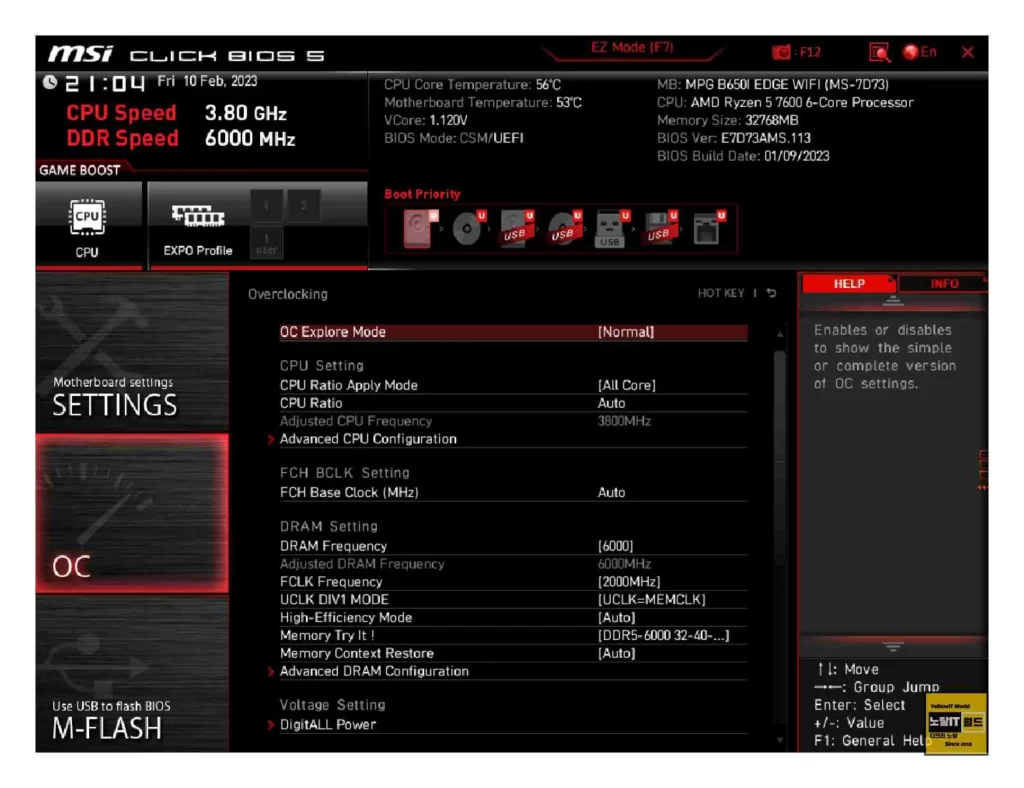
ram overclock 설정은 주로 컴퓨터의 BIOS (Basic Input/Output System) 설정에서 가능하며 인텔 메인보드 및 아수스, HP, 삼성, LG 등 각 메인보드 바이오스 설정에 따라 조금 씩 다를 수 있지만 설정방법은 크게다르지 않으며 오버클럭 후 부팅이 되지않거나 먹통이 될 수 있기 때문에 한번에 높은 수치의 전압 설정보다는 조금씩 안정적으로 설정값을 변경해보면서 타협하느것이 중요합니다.
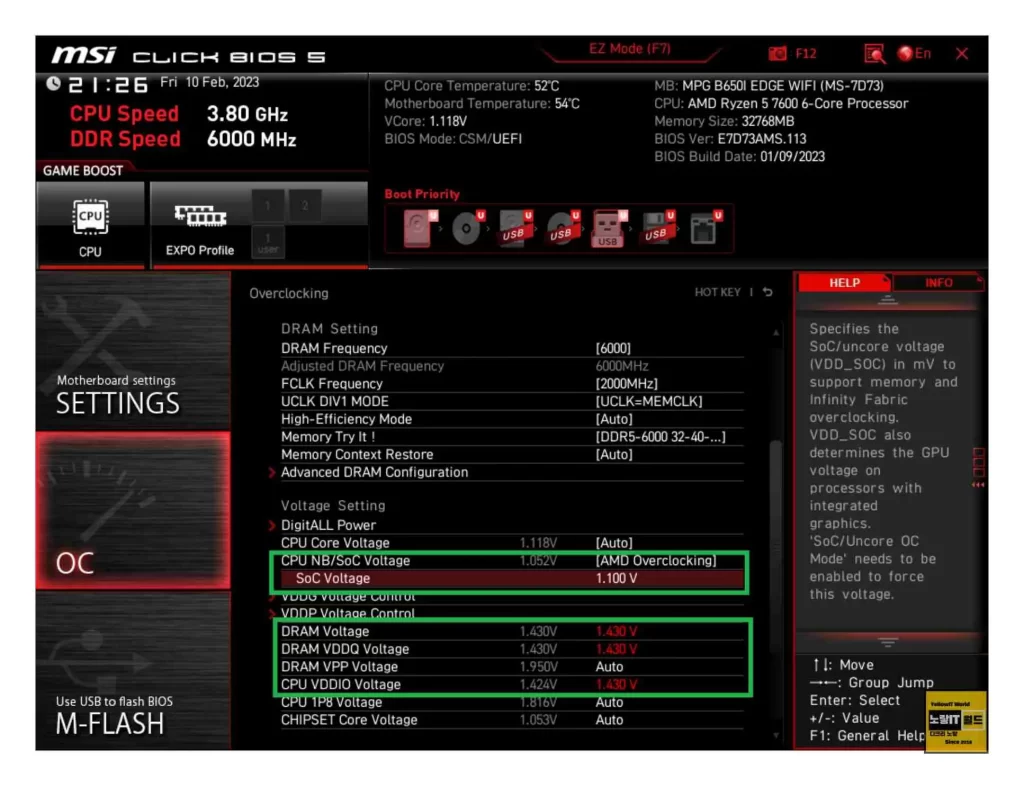
단계 1: BIOS에 접근
- 컴퓨터를 재부팅하고 BIOS 설정에 접근하기 위한 키를 눌러야 합니다. 대개 F2, F10, Del, Esc 등이 사용됩니다. 컴퓨터 부팅 화면에서 키를 눌러 BIOS로 진입하십시오.
단계 2: 고급 설정 찾기
- BIOS 화면에서 고급 설정 또는 고급 탭을 찾아 들어 간 뒤 램 설정을 찾을 수 있습니다.
단계 3: XMP (Intel) 또는 DOCP (AMD) 활성화
- 대부분의 경우, XMP (Extreme Memory Profile, Intel 시스템) 또는 DOCP (Direct OverClock Profile, AMD 시스템) 옵션을 활성화하여 램 오버클럭 프로파일을 사용할 수 있습니다. 이 프로파일은 메모리 모듈 제조사가 권장하는 설정을 자동으로 적용합니다.
단계 4: 수동 오버클럭 설정 (선택사항)
- 자세한 조정이 필요하거나 XMP/DOCP 프로파일이 제공되지 않는 경우, 메모리 주파수, 타이밍 및 전압 설정을 수동으로 조정해야 합니다. 이것은 고급 사용자를 위한 옵션이며, 조심스럽게 진행해야 합니다.
- 메모리 주파수 설정: 원하는 주파수를 선택하십시오. 일반적으로 DDR4 메모리의 주파수는 2133MHz에서 시작하며, 이를 높일 수 있습니다.
- 타이밍 설정: CAS 레이턴시, RAS-to-CAS 딜레이, RAS 프리피치 타임, RAS 액티브 타임과 같은 메모리 타이밍 값을 조절하십시오. 이 값을 낮추면 성능이 향상될 수 있지만, 안정성 문제가 발생할 수 있습니다.
- 전압 설정: 메모리 모듈의 안정성을 유지하기 위해 전압을 조절하십시오. 과도한 전압은 메모리에 손상을 줄 수 있으므로 주의가 필요합니다.
단계 5: 설정 저장 및 재부팅
- 변경한 설정을 저장하고 컴퓨터를 재부팅하십시오. BIOS에서 “Save and Exit” 또는 유사한 옵션을 선택하십시오.
단계 6: 안정성 테스트
- 컴퓨터가 부팅되면 안정성을 테스트하는 벤치마크 소프트웨어를 사용하여 시스템이 안정적으로 작동하는지 확인하십시오. 오버클럭이 안정적으로 동작하지 않을 경우, 설정을 조정하거나 초기 상태로 복원해야 할 수 있습니다.
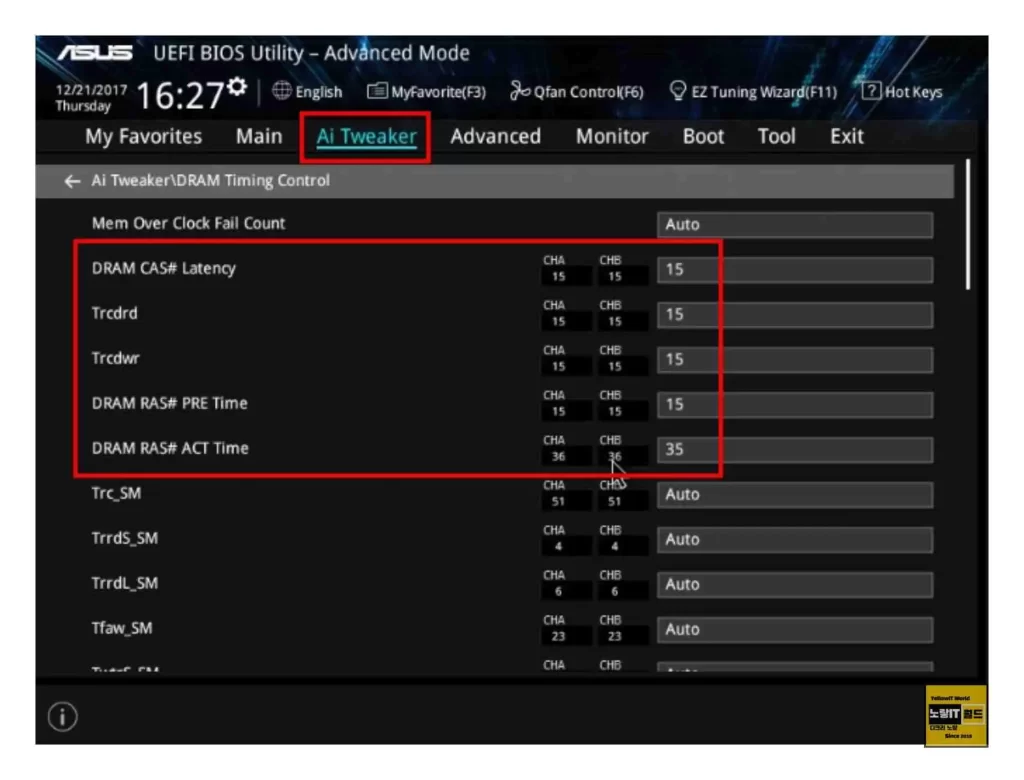
램 오버클럭은 주의가 필요하며, 컴퓨터의 하드웨어와 램 모듈에 따라 결과가 달라질 수 있습니다. 램 오버클럭 시 발생하는 안정성 문제를 줄이기 위해 조심스럽게 설정을 조정하고 테스트하는 것이 중요합니다.
참고 : 램 국민오버 메모리 성능 30% 오버클럭 향상방법
ram overclock은 컴퓨터 성능 향상을 위한 강력한 도구이지만, 부주의한 설정은 시스템에 손상을 줄 수 있으므로 주의가 필요하며 Ram 오버클럭을 시도할 때에는 설정을 조심스럽게 변경하고, 안정성 테스트를 통해 시스템이 안정적으로 동작하는지 확인하세요.
램 오버클럭 해제 초기화 방법
램 오버클럭 더 이상 필요없는 경우 해제 방법은 간단하게 바이오스 초기화를 진행하는 방법이 있습니다.
바이오스 초기화 방법은 크게 컴퓨터 전원을 종료 및 케이블을 모두 제거한 다음 메인보드 건전지를 제거 후 10초 이상 뺀 후 다시 껴주면 메인보드 초기화가 완료됩니다.
